Benutzer-Account¶
CryptPad verschlüsselt Daten so, dass diese nur für dich und deine Mitarbeitenden lesbar sind. Aus diesem Grund können die Administratoren des Dienstes dein Passwort nicht einsehen, abrufen oder zurücksetzen. Daher ist es wichtig, dass du dir dein Passwort an einem sicheren Ort getrennt von deinem CryptPad-Account notierst.
Bemerkung
CryptPad verwendet die Kombination aus deinem Benutzernamen und Passwort, um dich zu identifizieren. Benutzernamen sind auf CryptPad nicht eindeutig. Es ist möglich, mehrere Konten mit dem gleichen Benutzernamen und verschiedenen Passwörtern zu erstellen.
Account-Typen¶
Es gibt drei Account-Typen auf CryptPad:
Gast-Benutzer¶
Nicht-registrierte Benutzer werden durch ein Tier- oder Maskottchen-Emoji als Avatar identifiziert (oben rechts).
Zur Verwendung von CryptPad ohne Registrierung werden keine persönlichen Informationen benötigt. Allerdings ist der Funktionsumfang eingeschränkt:
Zugriff auf alle Anwendungen.
Teilen und gemeinsames Bearbeiten von Dokumenten.
Speicherdauer begrenzt auf drei Monate von Inaktivität (für jedes einzelne Dokument).
Dateispeicher nicht verfügbar für Bilder, Videos, PDFs, …
Eingeschränkter Zugriff auf Kalender (nur via Link geteilte Kalender).
Eingeloggte Benutzer¶
Eingeloggte Benutzer werden durch einen Avatar identifiziert (oben rechts), entweder durch ihr Profilbild, wenn sie eines festgelegt haben, oder durch die ersten beiden Buchstaben ihres Anzeigenamens.
Die Registrierung eines Accounts erfordert keine persönlichen Informationen, sondern nur einen Benutzernamen und ein Passwort. Zusätzliche Funktionen für angemeldete Benutzer:
Persönlicher und dauerhafter Speicherplatz für Dokumente.
Dateispeicher für Bilder, Videos, PDFs, …
Mehr Optionen zur Verwaltung von Dokumenten als Eigentümer: ein Passwort hinzufügen, ein Ablaufdatum oder eine Zugriffsliste.
Organisation von Dokumenten in Ordnern, geteilten Ordnern oder mit Tags und Vorlagen.
Erstellung von Teams.
Einrichtung einer Profilseite und einer Liste von Kontakten zum Teilen von Dokumenten und Chatten. Benachrichtigungen für die Interaktion zwischen Kontakten.
Erstellung und Verwaltung von Kalendern.
Verwaltung von Accounts¶
Registrierung¶
Um einen neuen Account zu registrieren, gehe zur Registrierungsseite: Registrieren oben rechts auf der Startseite.
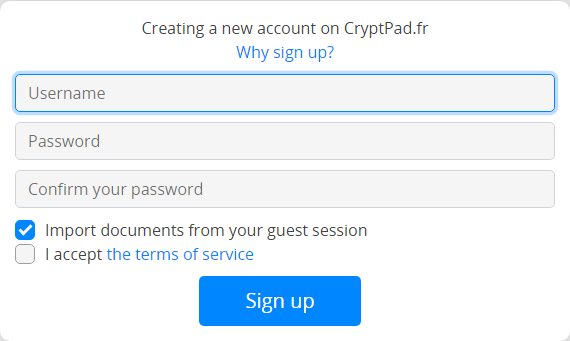
Fülle die folgenden Informationen aus:
Benutzername: Mit diesem Namen loggst du dich bei CryptPad ein, er kann sich vom für andere Benutzer sichtbaren Anzeigenamen unterscheiden. Der Benutzername kann nach der Erstellung des Accounts nicht mehr geändert werden.
Bemerkung
Anders als bei vielen anderen Online-Diensten, wird zur Registrierung bei CryptPad keine E-Mail-Adresse benötigt. Es ist möglich, eine E-Mail-Adresse als Benutzernamen zu verwenden, aber diese ist dann einfach nur eine normale Zeichenkette. Wie unten erklärt, ist der Benutzername nicht für Administratoren sichtbar und wird nicht zur Kontaktaufnahme verwendet (insbesondere nicht zum Versand von Mails für das Zurücksetzen des Passworts, denn diese gibt es bei CryptPad nicht).
Passwort: Es wird empfohlen, ein starkes Passwort zu verwenden. Das Passwort kann in den Benutzereinstellungen geändert werden.
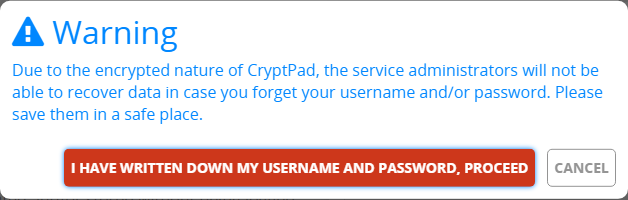
Gefahr
Wichtig: Die Administratoren von CryptPad können dein Passwort nicht einsehen, abrufen oder zurücksetzen, wenn du es verlierst oder vergisst.
Nutzungsbedingungen: Lese und akzeptiere die Nutzungsbedingungen.
Optional:
Dokumente aus deiner Gast-Sitzung importieren: Sofern du Dokumente als nicht registrierter Benutzer erstellt hast, kannst du sie in deinen Account importieren.
Einloggen¶
Zum Einloggen besuche die Seite Einloggen (oben rechts auf der Startseite) und gib deinen Benutzernamen und dein Passwort ein.
Optional:
Dokumente aus deiner Gast-Sitzung importieren: Sofern du Dokumente als nicht registrierter Benutzer erstellt hast, kannst du sie in deinen Account importieren.
Benachrichtigungen¶
Eingeloggte Benutzer
CryptPad benachrichtigt dich, wenn ein Kontakt mit dir interagiert. Benachrichtigungen werden bei der Glocke neben deinem Avatar (oben rechts) angezeigt. Wenn du ungelesene Benachrichtigungen hast, ist die Glocke ausgefüllt und es wird ein Zähler angezeigt.
Dropdown-Menü der Glocke:
Durchsuche ungelesene Benachrichtigungen.
Lösche eine Benachrichtigung mit .
Benachrichtungspanel öffnen: Alle Benachrichtigungen und den Verlauf der Benachrichtigungen ansehen.
Auf der Seite des Benachrichtigungspanels:
Wähle die Art der anzuzeigenden Benachrichtigungen:
Alle.
Kontaktanfragen.
Mit mir geteilt.
Verlauf.
: Benachrichtigungen löschen.
Einstellungen¶
Die Einstellungen für den Account befinden sich im Benutzermenü (Avatar oben rechts) > Einstellungen.
Account¶
Kontoname: Bei der Registrierung gewählter Benutzername . Dieser Name kann nicht geändert werden. Eingeloggte Benutzer
Öffentlicher Schlüssel zum Unterschreiben: Wird von Administratoren verwendet und/oder auf Instanzen, die Abonnements anbieten. Dies ist die einzige Information über deinen Account, der für die Administratoren des Dienstes einsehbar ist. Eingeloggte Benutzer
Sprache: In der Benutzeroberfläche von CryptPad verwendete Sprache. Um die Sprache zu ändern, wähle ein andere Sprache aus dem Auswahlmenü aus. CryptPad wird vom Entwicklerteam ins Englische und Französische übersetzt. Andere Sprachen werden von der Community gepflegt. Manche Übersetzungen können unvollständig sein oder Fehler enthalten.
Limit für automatisches Herunterladen: Maximale Größe in Megabytes (MB) für das automatische Laden von Medienelementen (Bilder, Videos, PDFs), die in Dokumenten eingebettet sind. Größere Elemente können manuell geladen werden. Gib "-1" ein, um Medienelemente immer automatisch zu laden.
Löschung des Accounts: Option zum Löschen deines Accounts und aller darin gespeicherter Dokumente. Klicke auf Deinen Account löschen und bestätige. Eingeloggte Benutzer
Profil¶
Anzeigename: Für andere Benutzer sichtbarer Name, beispielsweise bei der gemeinsamen Bearbeitung von Dokumenten. Um diesen Namen zu ändern, gib einen neuen Namen ein und klicke auf Speichern.
Avatar: Ein Bild für dein Profil, das neben deinem Anzeigenamen angezeigt wird. Eingeloggte Benutzer
Abzeichen: Zeige anderen Nutzern deine Rolle, z. B. "Administrator", "Support und Moderation" oder auch, dass du ein zahlender Abonnent bist. Eingeloggte Benutzer
Link zu deiner Website: Gib eine gültige URL ein, um einen Link zu deiner persönlichen Website hinzuzufügen. Eingeloggte Benutzer
Profilbeschreibung: In das Textfeld kannst du mit der Werkzeugleiste oder mit der Markdown-Syntax einen kleinen Steckbrief schreiben. Eingeloggte Benutzer
Sicherheit & Datenschutz¶
Andere Sitzungen beenden: Logge dich aus allen Sitzungen aus, abgesehen von der gerade verwendeten Sitzung (siehe auch Sitzungen beenden). Eingeloggte Benutzer
Zwei-Faktor-Authentifizierung (2FA): Schütze deinen Account mit einem zusätzlichen Verifizierungscode, der von einer Authentifizierungs-App deiner Wahl erzeugt wird. Eingeloggte Benutzer
Um 2FA zu aktivieren:
Gib dein Account-Passwort ein
Notiere den Wiederherstellungscode
Scanne den QR-Code mit einer 2FA-App deiner Wahl (oder kopiere die Adresse und füge sie in deine App ein)
Gib zur Bestätigung den Verifizierungscode ein
Dein Passwort ändern: Gib dein aktuelles Passwort ein und bestätige dein neues Passwort, indem du es zweimal eingibst
Sichere Links: Wenn diese Einstellung aktiv ist, ermöglicht der Link in der Adressleiste deines Browsers keinen Zugriff auf das Dokument, es sei denn, der Empfänger hat es bereits in seinem CryptDrive. Diese Einstellung ist standardmäßig aktiv. Es wird dringend empfohlen, sie aktiv zu lassen und das Menü Teilen zu verwenden, um Links zu Dokumenten zu kopieren.
Gefahr
CryptPad fügt den Pad-Links die Schlüssel zum Entschlüsseln der Inhalte hinzu. Jeder, der Zugriff auf den Browserverlauf hat, kann möglicherweise die Daten lesen. Dazu gehören Browsererweiterungen und Browser, die den Verlauf geräteübergreifend synchronisieren. Situationen, in denen dein Browser für andere sichtbar ist, wie z.B. Screen-Sharing oder Screenshots, sind ebenfalls potentiell riskant. Die Aktivierung von "sicheren Links" verhindert, dass die Schlüssel in den Browserverlauf gelangen oder in der Adressleiste angezeigt werden, wann immer dies möglich ist.
Rückmeldung: CryptPad kann anonymisierte Rückmeldungen an den Server senden, um die Benutzererfahrung zu verbessern. Der Inhalt von Dokumenten wird niemals geteilt. Diese Option ist standardmäßig deaktiviert.
Cache: CryptPad legt Teile deiner Dokumente im Speicher deines Browser ab, um den Datenverkehr und die Ladezeiten zu reduzieren. Du kannst diesen Cache deaktivieren, wenn dein Gerät nicht über viel freien Speicherplatz verfügt. Aus Sicherheitsgründen wird der Cache immer beim Ausloggen geleert. Du kannst ihn auch manuell leeren, sofern du Speicherplatz auf deinem Gerät freigeben möchtest.
Alle eigenen Dokumente zerstören: Alle Dokumente, bei denen du der alleinige Eigentümer bist, werden unwiderruflich zerstört
Erscheinungsbild¶
Farbschema: Legt die Darstellung (Hell oder Dunkel) in CryptPad fest. Standardmäßig werden Einstellungen des Betriebssystems und/oder des Browser angewendet, aber die Darstellung kann auch manuell festgelegt werden.
CryptDrive¶
Weiterleitung von Hauptseite: Die automatische Weiterleitung für eingeloggte Benutzer von der Hauptseite zum Drive ist nicht mehr standardmäßig aktiviert
Tipps: Hilfetexte in der Benutzeroberfläche von CryptPad. Klicke auf Zurücksetzen, um sie wieder anzuzeigen, sofern sie ausgeblendet wurden.
Speicherung von Dokumenten im CryptDrive: Verwaltet, ob Dokumente automatisch in deinem CryptDrive gespeichert werden. Wenn Dokumente keinen Eigentümer haben, werden sie auf deinen verfügbaren Speicherplatz angerechnet.
Automatisch: Alle geöffneten Dokumente werden in deinem CryptDrive gespeichert.
Manuell (immer fragen): Wenn du das Dokument noch nicht gespeichert hast, wirst du gefragt, ob du es in deinem CryptDrive speichern möchtest.
Manuell (nie nachfragen) Dokumente werden nicht automatisch in deinem CryptDrive gespeichert. Die Option zum Speichern wird versteckt.
Duplizierte eigene Dokumente: Wenn du ein eigenes Dokument in einem geteilten Ordner verschiebst, wird eine Kopie in deinem CryptDrive behalten, damit du die Kontrolle des Dokuments nicht verlierst. Du kannst duplizierte Dateien verbergen. Nur die Version in dem geteilten Ordner wird dann angezeigt, außer sie wurde gelöscht. In diesem Fall wird das Original an seinem ursprünglichen Ort wieder angezeigt.
Vorschaubilder: Um bei der Orientierung in der Kachelansicht des CryptDrives zu unterstützen, kann CryptPad automatisch Vorschaubilder von Dokumenten erstellen und im Browser speichern. Diese Option ist standardmäßig deaktiviert, da sie den Browser auf weniger leistungsfähigen Computern verlangsamen kann. Die Schaltfläche Entfernen löscht alle vorhandenen Vorschaubilder.
Backup: Es gibt zwei Arten von Backups.
Backup speichert nur die Schlüssel für die Dokumente in deinem CryptDrive, nicht deren Inhalte. Diese Option ist dazu gedacht, den Zugriff auf Dokumente zu sichern und ihn mit Wiederherstellen in einer anderen Sitzung wiederherzustellen.
Mein CryptDrive herunterladen speichert den Inhalt aller Dokumente im CryptDrive. Wenn möglich, geschieht dies in einem für andere Software lesbaren Format. Einige Anwendungen speichern die Dokumente in einem Format, das nur für CryptPad lesbar ist.
Importieren: Wenn Dokumente vor dem Einloggen erstellt wurden, können sie in das CryptDrive importiert werden. Eingeloggte Benutzer
Verlauf löschen: Der Verlauf des CryptDrives und der Benachrichtigungen kann gelöscht werden, um Speicherplatz zu sparen. Dies betrifft nicht den Verlauf von Dokumenten, der jeweils in den Eigenschaften des Dokuments gelöscht werden kann.
Cursor¶
Cursorfarbe: Ändert die Farbe deines Cursors. Dadurch kannst du bei der gemeinsamen Bearbeitung von Dokumenten identifiziert werden. Es legt auch die Farbe deines Texts fest, wenn Autorenfarben in Code-Pads aktiviert sind.
Meine Cursorposition teilen: Zeigt oder versteckt die genaue Position deines Cursors für andere Benutzer.
Position des Cursors von anderen Nutzern anzeigen (BETA): Zeigt oder versteckt die Position der Cursor anderer Benutzer.
Rich Text¶
Einstellungen für Anwendung Rich Text.
Maximalgröße des Editors: Schalte um zwischen der Seitenansicht (Standard), die auf die Breite des Texteditors beschränkt ist, und der Ausnutzung der vollen Bildschirmbreite.
Rechtschreibprüfung: Aktiviert die Rechtschreibprüfung in Rich-Text-Pads. Rechtschreibfehler werden rot unterstrichen. Verbesserungsvorschläge sind nach Strg +
Rechtsklickauf das zu korrigierende Wort verfügbar.Kommentar-Benachrichtigungen: Deaktiviert Benachrichtigungen, wenn ein anderer Benutzer auf deine Kommentare antwortet.
Links direkt öffnen: Eingebettete Links werden beim Anklicken ohne Vorschaufenster geöffnet.
Code¶
Einstellungen für die Anwendung Code / Markdown.
Einrückung für den Code-Editor (Leerzeichen): Wählt die Anzahl von Leerzeichen für jede Einrückungsebene.
Mit Tabs einrücken (anstatt mit Leerzeichen): Fügt Tabs mit der Taste Tab ein anstatt Leerzeichen.
Klammern automatisch schließen: Fügt automatisch eine schließende Klammer
)ein, wenn Klammern mit(geöffnet werden (funktioniert auch mit[,',").Schriftgröße im Code-Editor: Legt die Schriftgröße im Code-Editor fest.
Rechtschreibprüfung: Unterstreicht Rechtschreibfehler im Code-Editor, Verbesserungsvorschläge sind nach
Rechtsklickauf das zu korrigierende Wort verfügbar.
Kanban¶
Einstellungen für die Anwendung Kanban.
Tag-Filter: Wähle aus, wie sich der Tag-Filter bei der Auswahl mehrerer Tags verhalten soll: nur Karten mit allen ausgewählten Tags anzeigen (UND) oder Karten mit irgendeinem der ausgewählten Tags anzeigen (ODER).
Benachrichtigungen¶
Einstellungen für Benachrichtigungen.
Kalenderbenachrichtigungen: Alle Benachrichtigungen für zukünftige Kalenderereignisse aktivieren/deaktivieren.
Abonnement¶
(nur auf cryptpad.fr)
Leitet zur Account-Seite weiter.
